Perder el acceso a su cuenta de Google/Gmail puede ser extremadamente frustrante y desafortunado. Cuando investigué este artículo, me encontré con varias cuentas de personas a las que se les había bloqueado el acceso a sus cuentas después de olvidar sus contraseñas, y algunas que aún no podían volver a ingresar, incluso después de varias semanas.
Google proporciona una lista de métodos para probar si ha sido descalificado de su cuenta â ???? ya sea porque olvidaste tu contraseña o porque alguien hackeó tu cuenta y la cambió. A veces funcionan.
Sus opciones más allá de las sugerencias de Google pueden ser limitadas, por lo que es mejor estar preparado con anticipación. Aquí hay algunas sugerencias para ponerlo en la mejor posición para recuperar sus cosas.
Haga una copia de seguridad de su cuenta regularmente
Si alguna vez (tocas madera) pierdes el acceso a tu cuenta, será un golpe menor, y es menos probable que aumente tu presión arterial, si tienes una nueva. Google proporciona una forma de descargar sus datos que llama Eliminar. Puede descargar todos los datos de todas sus aplicaciones de Google, o de algunas de ellas, o simplemente de una sola aplicación como Gmail.
El formato de las descargas varía según el tipo de datos. Su correo electrónico se descargará en formato MBOX, que luego se puede cargar en otra cuenta de Gmail o en la mayoría de los demás servicios o aplicaciones de correo electrónico.
Usar un administrador de contraseñas
Un gramo de prevención que vale â ???? si, ya sabes el resto â ???? la mejor manera de evitar que pierda el acceso a una cuenta de Google debido a una contraseña perdida es usar un administrador de contraseñas para mantener su contraseña segura. (Y no, mantener su contraseña de Google en el Administrador de contraseñas de Google no ayudará). Los administradores de contraseñas como Bitwarden, 1Password y Zoho Vault pueden garantizar que los bloqueos cerebrales repentinos no lo mantengan alejado de su correo electrónico.
Mantenga un registro de su antigua contraseña
Una de las formas en que Google verifica su identidad si pierde su contraseña es pedirle que ingrese su contraseña anterior. Si ha pasado un tiempo desde que cambió su contraseña (suponiendo que la haya cambiado alguna vez), puede ser difícil (o imposible) recordar la contraseña anterior. Cuando cambias tu contraseña de Google â ???? y no es mala idea cambiarlo periódicamente â ???? Guarde su antigua contraseña en un lugar seguro.
.uab761630ff7429bd532257b8e70c6c10, .uab761630ff7429bd532257b8e70c6c10 .postImageUrl, .uab761630ff7429bd532257b8e70c6c10 .centered-text-area {min-height: 80px; posición: relativa; } .uab761630ff7429bd532257b8e70c6c10, .uab761630ff7429bd532257b8e70c6c10: pasar el cursor, .uab761630ff7429bd532257b8e70c6c10: visitado, .uab761630ff70c6c10: visitado, .uab761630ff70c6c10;29bd5325 } .uab761630ff7429bd532257b8e70c6c10 .clearfix: después de {contenido: “”; pantalla: mesa; Limpia los dos; } .uab761630ff7429bd532257b8e70c6c10 {pantalla: bloque; transición: color de fondo 250ms; transición de webkit: color de fondo 250ms; ancho: 100%; opacidad: 0,95; transición: opacidad 250ms; webkit-transition: opacidad 250ms; color de fondo: # 9B59B6; sombra de caja: 0 1px 2px rgba (0, 0, 0, 0.17); -moz-box-shadow: 0 1px 2px rgba (0, 0, 0, 0.17); -o-caja-sombra: 0 1px 2px rgba (0, 0, 0, 0.17); -webkit-caja-sombra: 0 1px 2px rgba (0, 0, 0, 0.17); } .uab761630ff7429bd532257b8e70c6c10: activo, .uab761630ff7429bd532257b8e70c6c10: hover {opacidad: 1; transición: opacidad 250ms; webkit-transition: opacidad 250ms; color de fondo: # 8E44AD; } .uab761630ff7429bd532257b8e70c6c10 .centered-text-area {ancho: 100%; posición: relativa; } .uab761630ff7429bd532257b8e70c6c10 .ctaText {borde inferior: 0 sólido #fff; color: #FFFFFF; tamaño de fuente: 16px; fuente-peso: negrita; margen: 0; relleno: 0; decoración de texto: subrayado; } .uab761630ff7429bd532257b8e70c6c10 .postTitle {color: #FFFFFF; tamaño de fuente: 16px; peso de fuente: 600; margen: 0; relleno: 0; ancho: 100%; } .uab761630ff7429bd532257b8e70c6c10 .ctaButton {background-color: #8E44AD!importante; color: #FFFFFF; borde: ninguno; borde-radio: 3px; sombra de caja: ninguna; tamaño de fuente: 14px; fuente-peso: negrita; altura de línea: 26px; moz-border-radio: 3px; alineación de texto: centro; texto-decoración: ninguno; sombra de texto: ninguno; ancho: 80px; altura mínima: 80px; fondo: url (https://se.moyens.net/wp-content/plugins/intelly-related-posts/assets/images/simple-arrow.png) sin repetición; posición: absoluta; derecha: 0; superior: 0; } .uab761630ff7429bd532257b8e70c6c10: hover .ctaButton {color de fondo: # 9B59B6! importante; } .uab761630ff7429bd532257b8e70c6c10 .centered-text {display: table; altura: 80px; relleno-izquierda: 18px; superior: 0; } .uab761630ff7429bd532257b8e70c6c10 .uab761630ff7429bd532257b8e70c6c10-content {display: table-cell; margen: 0; relleno: 0; relleno derecho: 108px; posición: relativa; alineación vertical: medio; ancho: 100%; } .uab761630ff7429bd532257b8e70c6c10: después de {contenido: “”; bloqueo de pantalla; Limpia los dos; }
Una buena estrategia aquí es usar su administrador de contraseñas: usa uno, ¿verdad? a ???? para realizar un seguimiento de las contraseñas antiguas. La mayoría de los administradores de contraseñas ofrecerán actualizar la entrada existente para una aplicación cuando cree una nueva contraseña; si es posible, puede optar por crear una nueva entrada y luego volver y editar la anterior para decir algo como “Gmail: contraseña anterior”.
Si no usa un administrador de contraseñas (y si ha perdido su contraseña, es muy probable que no lo haga), entonces tal vez pueda mantener una lista de contraseñas antiguas en un archivo cifrado. Por seguridad.
Cuando empeora, Google sugiere que intentes recordar todas las contraseñas que has usado antes… o tu mejor suposición.
Compruebe para ver qué información de recuperación está disponible
Es una buena idea proporcionar a Google por adelantado toda la información de recuperación con la que se sienta cómodo, para que tenga algunas opciones, si alguna vez necesita verificar su identidad.
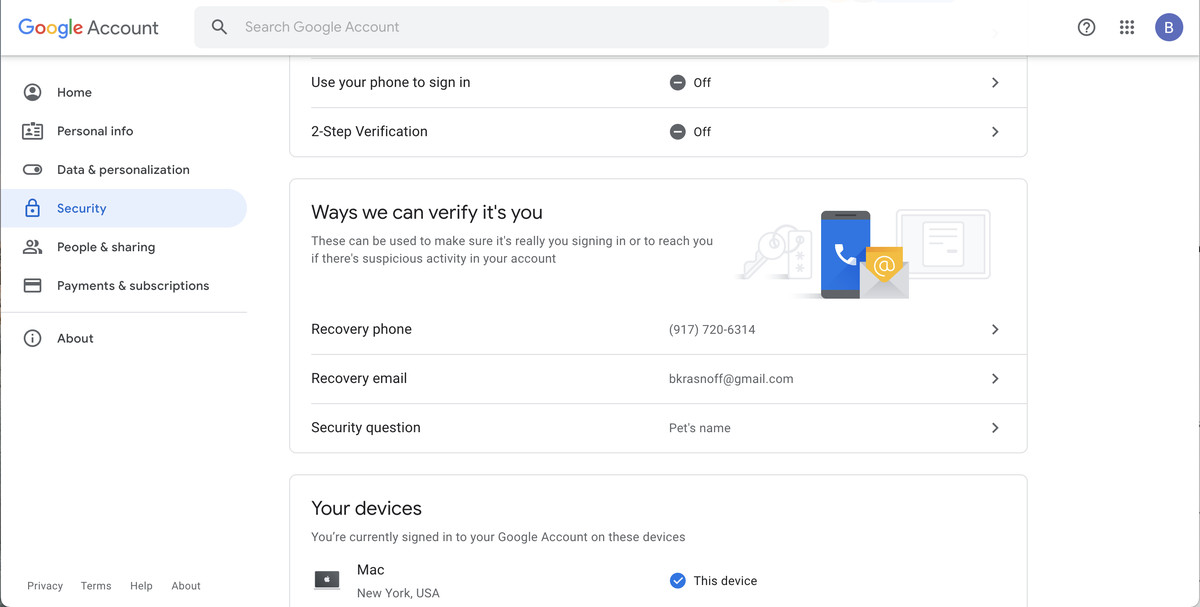
Es una buena idea incluir varias formas de verificar su cuenta.
Vaya a la página de su cuenta de Google y luego haga clic en “Seguridad” en la columna de la izquierda. Desplácese hacia abajo hasta “Formas en que podemos verificar que es usted”. Verá si ha registrado un número de teléfono de recuperación o una dirección de recuperación. (Nota: si ingresó una respuesta a una pregunta de seguridad en algún momento en el pasado, también la verá en la lista, pero si hace clic en ella, recibirá un mensaje sobre que Google ya no admite problemas de seguridad. ) Si no ha completado ninguno de estos, puede ser una buena idea completar al menos uno. Si desea tener mucho cuidado, siga adelante e ingrese su información. Aquí es cómo.
Crear una cuenta de correo electrónico para la recuperación
Su cuenta de correo electrónico de recuperación puede ser otra cuenta de Gmail, otra cuenta de correo electrónico de otro servicio o incluso la cuenta de un familiar o amigo. (Asegúrese de que un familiar o amigo tenga conocimientos sobre seguridad).
Vaya a la sección “Formas en que podemos verificar que es usted” (ver arriba) y haga clic en “Restablecer mensaje”. Ingrese su dirección de correo electrónico seleccionada para restablecer y haga clic en “Verificar”. Google envía un código de verificación de seis dígitos a la dirección de correo electrónico que proporcionó. Vaya a su correo electrónico, copie el código y regrese a la página de reinicio para ingresar el código. (Tiene 24 horas antes de que necesite obtener otro código). Debería aparecer una pequeña ventana emergente que indica que su dirección de correo electrónico de recuperación ha sido verificada.
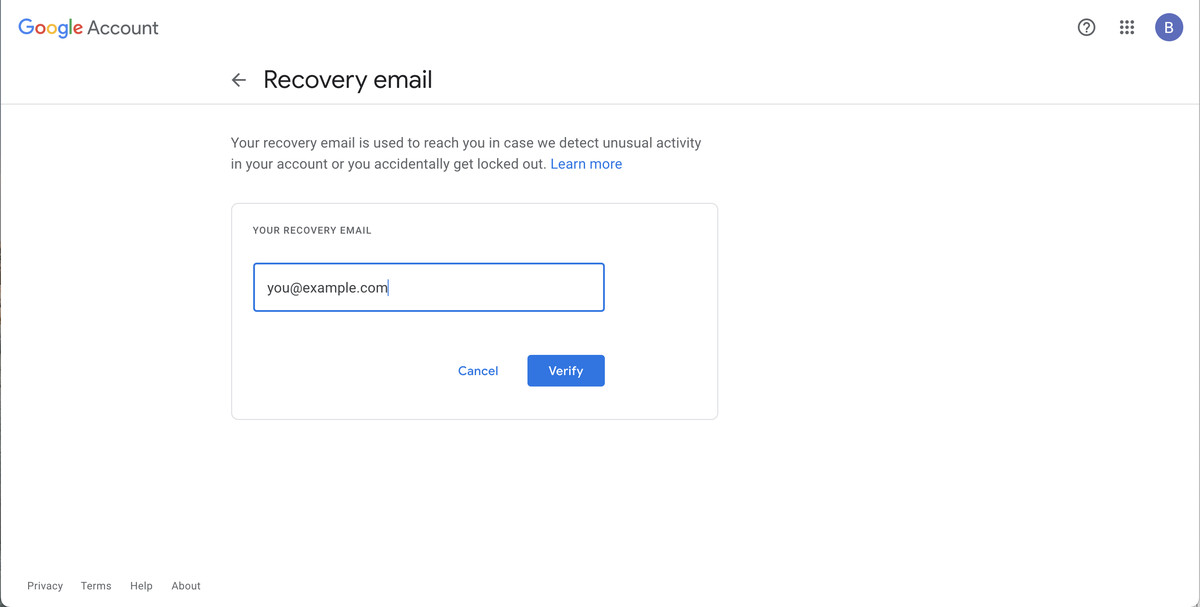
Puede incluir un mensaje de recuperación verificado para ayudarlo a recuperar su cuenta.
Configure un número de teléfono de recuperación:
Vaya a la sección “Formas en que podemos verificar que es usted” (ver arriba) y haga clic en “Restablecer mensaje”. Haga clic en “Agregar teléfono de recuperación” e ingrese el número de teléfono en el cuadro emergente. Google le enviará un código de verificación en ese número de teléfono. Introdúcelo en el cuadro emergente.
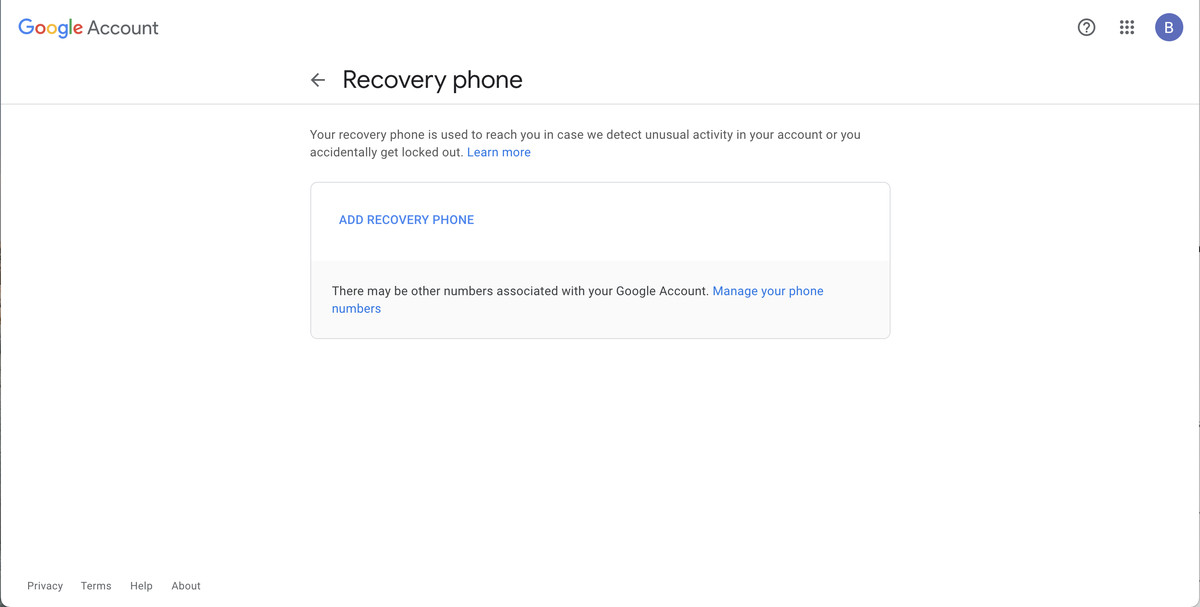
También puede agregar un número de teléfono de recuperación; Google te llamará o te enviará un mensaje de texto con un código.
Recuerda cuando abriste la cuenta
Si todo lo demás falla, Google puede preguntarle cuándo creó la cuenta. Personalmente, no tengo idea de cuándo inicié la mayoría de mis cuentas de Gmail; Si desea verificar cuándo comenzó el suyo, probablemente la forma más fácil sea encontrar sus primeros Gmail (ahora, cuando tenga acceso a su cuenta) y almacenar esa información ahora en algún lugar seguro. (Por supuesto, esto supone que no ha sido lo suficientemente eficiente como para eliminar todos sus correos electrónicos antiguos, en cuyo caso no ayudará).
En su cuenta de Gmail, vaya al menú de la izquierda, busque “Todos los correos electrónicos” y haga clic en él. Busque en la esquina superior derecha la cantidad de correos electrónicos que tiene. (Dirá algo como “1-50 de 2000”.) Haz clic en él y selecciona “Más antiguo”. Su correo electrónico ahora se ordenará por el más antiguo primero; si usted (como yo) no ha sido tan bueno borrando correos electrónicos, esto debería darle una idea de cuándo inició su cuenta.
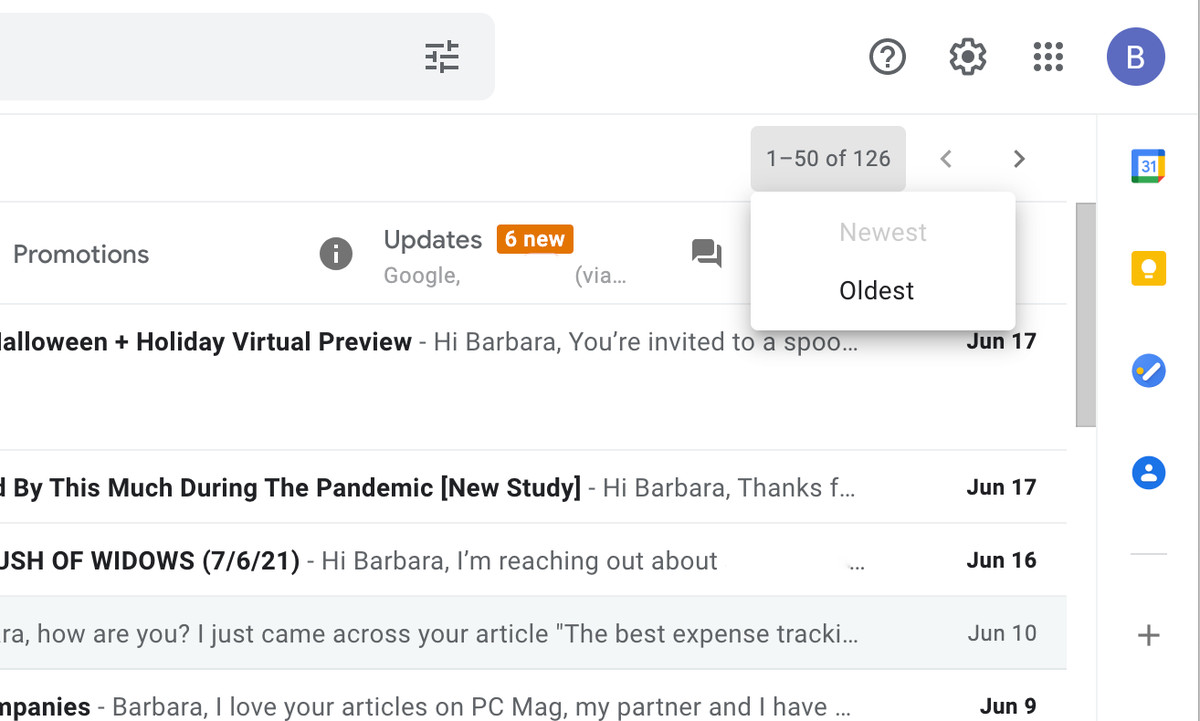
Encontrar sus correos electrónicos más antiguos puede ayudarlo a recordar cuándo abrió su cuenta.
Google proporciona algunos otros consejos para aquellos que tienen problemas para restaurar sus sitios, incluido el envío de toda la información que pueda con su computadora habitual, al mismo lugar al que suele ir.Sabe en y con su navegador habitual.
Restablecer su contraseña
Entonces, ¿qué sucede si pierde su contraseña o no puede acceder a su cuenta por otro motivo? Bueno, ve a la página de recuperación de Google y comienza a responder estas preguntas.
Desafortunadamente, cuando lo probé en una cuenta de prueba, me di cuenta de que mis opciones eran realmente limitadas. Primero me pidieron la contraseña más reciente que había usado, luego un código de verificación de mi correo electrónico alternativo, un código de verificación de mi teléfono y la respuesta a mi pregunta de seguridad (a pesar de que Google afirma que ya no usaba problemas de seguridad). Cuando insistí en que no tenía ninguno de estos disponibles, la última pantalla simplemente me indicó que intentara de nuevo. Volví a pasar por todo el galimatías y nuevamente me pidieron que “intentara de nuevo”. No se ofreció ninguna alternativa.
También puedes intentar ir a “No es posible iniciar sesión en tu cuenta de Google” ???? página y seleccione una o más de las opciones que se ofrecen para ver si hay otras opciones.
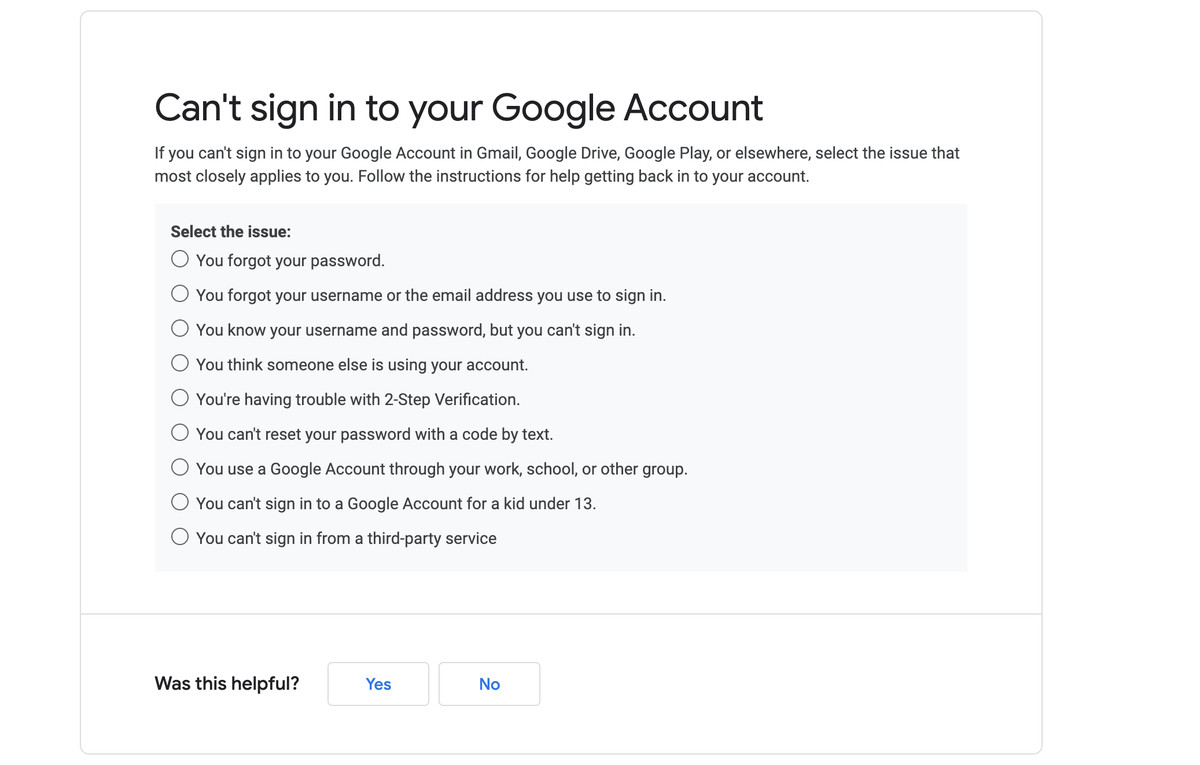
Seguir uno de estos problemas puede ayudarlo a recuperar su cuenta.
Pero tenga en cuenta que incluso si puede ingresar la información que solicitan los bots de Google, puede que no sea suficiente. En 2017, el periodista de tecnología Ron Miller quedó fuera de su cuenta de Google; En un artículo, describió sus importantes modas.
¿Entonces que puedes hacer? Si realmente quieres mantener tus correos electrónicos â ???? y otros datos de Google â ???? disponible, asegúrese de tener tantas formas de restaurar su cuenta como sea posible, y no olvide hacer una copia de seguridad de todo por seguridad. De lo contrario, después de intentar todo lo que pueda, es posible que deba hacer lo que Google sugiere en la parte inferior de sus “Consejos para completar los pasos de recuperación de la cuenta”. lado a ???? y crear una nueva cuenta.
Actualización, 10 de diciembre de 2021, 9:00 a. m. ET: Este artículo se publicó originalmente el 4 de agosto de 2021 y se actualizó para agregar información sobre el administrador de contraseñas y reflejar los métodos y opciones actuales en Gmail.

